
Замима "Ёддоштҳо" бо аксари соҳибони iPhone маъмул аст. Онҳо метавонанд рӯйхатҳои харидро нигоҳ доранд, ришва гузоранд, маълумоти шахсиро бо парол пинҳон кунанд, истинодҳо ва нақшаҳои муҳимро нигоҳ доранд. Ғайр аз он, ин барнома барои системаи iOS стандартӣ аст, аз ин рӯ корбар лозим нест, ки нармафзори тарафи сеюмро зеркашӣ кунад, ки баъзан ба таври музднок паҳн карда мешавад.
Ёддоштҳо
Баъзан корбарон вурудоти худро ё худи барномаро ба таври хато нест мекунанд "Ёддоштҳо". Шумо метавонед онҳоро бо истифодаи барномаҳои махсус ва манбаъҳо ва инчунин тафтиши ҷузвдон баргардонед Ба наздикӣ нест карда шуд.
Усули 1: Ба қарибӣ нест карда шудааст
Роҳи осонтарин ва зудтарини барқароркунии қайдҳои ҳазфшуда дар iPhone, агар корбар ҳоло партовҳои партовро иҷро накарда бошад.
- Ба барнома равед "Ёддоштҳо".
- Қисмат кушода мешавад Папкахо. Дар он, интихоб кунед Ба наздикӣ нест карда шуд. Агар не, усулҳои дигари ин мақоларо истифода баред.
- Ангушт занед "Тағйир"раванди барқароркуниро оғоз кунад.
- Ёддошти дилхоҳатонро интихоб кунед. Боварӣ ҳосил кунед, ки дар пеши он нишона гузошта шудааст. Кушед "Гузариш ба ...".
- Дар равзанаи кушодашуда папкаро интихоб кунед "Ёддоштҳо" ё наверо эҷод кунед. Файл он ҷо барқарор карда мешавад. Папкаи дилхоҳро зер кунед.




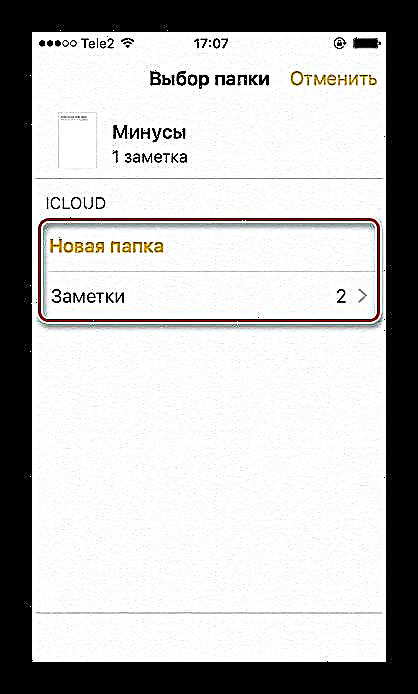
Инчунин бихонед:
Баргардонидани Суратҳои Ҳазфшуда дар iPhone
Чӣ тавр видеоҳои ҳазфшударо дар iPhone барқарор кунед
Усули 2: Барқарор кардани барномаҳо
Баъзан корбар метавонад барномаи стандартиро аз экрани асосӣ тасодуфан нест кунад. Аммо, агар синхронизатсияи маълумот бо iCloud пеш аз нест кардан фаъол нашуда бошад, шумо нотавониро барқарор карда наметавонед.
- Барои барқарор кардани барнома "Ёддоштҳо" ва маълумоти ӯ, мо маҷбур мешавем, ки ба Store Store зеркашӣ кунем.
- Ангушт занед "Ҷустуҷӯ" дар панели поёни.
- Калимаро дар лавҳаи ҷустуҷӯ ворид кунед "Ёддоштҳо" ва клик кунед Пайдо.
- Дар рӯйхате, ки пайдо мешавад, барномаро аз Apple пайдо кунед ва дар тасвири зеркашӣ дар тарафи рост клик кунед.
- Мунтазир шавед ва анҷом диҳед "Кушод". Агар синхронизатсия бо iCloud фаъол бошад, корбар қайдҳои ҳазфкардаи худро ҳангоми бори аввал оғоз кардани барнома пайдо мекунад.





Инчунин бихонед:
Ёддоштҳои ВКонтакте эҷод ва нест кунед
Дар Одноклассники ёддошт эҷод кунед
Усули 3: Барқарор кардани тавассути iTunes
Ин усул кӯмак хоҳад кард, ки агар корбар синхронизатсияи худкор бо iCloud фаъол набошад ё партовҳоро дар худи барнома холӣ кунад. Барои ин ба шумо нусхаи эҳтиётии iTunes лозим аст, ки қаблан иҷро карда шуд. Вақте ки функсия фаъол аст, ин ба таври худкор анҷом дода мешавад. Дар мақолаи мо чӣ гуна барқарор кардани маълумотро дар iPhone, аз ҷумла қайдҳо, хонед.
Бештар: Чӣ гуна iPhone, iPad ё iPod-ро тавассути iTunes барқарор кардан мумкин аст
Усули 4: Барномаҳои махсус
Шумо метавонед дар iPhone файлҳои муҳимро на танҳо бо истифода аз iTunes барқарор кунед, балки бо кумакҳои махсуси шахсони сеюм низ. Онҳо умуман ройгон ҳастанд ва истифодаи хеле осон. Ғайр аз он, онҳо як қатор хусусиятҳои иловагие пешниҳод мекунанд, ки соҳиби iPhone метавонад ба онҳо ниёз дошта бошад. Дар бораи кадом барномаҳо беҳтар истифода бурдани онҳо ва чӣ гуна истифода бурдани онҳо барои баргардонидани ёддоштҳои ҳазфшуда, мақолаи зеринро хонед.
Муфассалтар: Нармафзори барқарорсозии iPhone
Фарқи асосии онҳо аз барномаи iTunes дар он аст, ки онҳо метавонанд қисмҳои инфиродӣ ва файлҳоро аз барномаҳои муайян барқарор кунанд. Ҳамзамон, iTunes танҳо пешниҳод мекунад, ки ҳамаи файлҳои iPhone пурра баргардонида шаванд.
Насбкунии барномаро чӣ гуна пешгирӣ кардан мумкин аст
Ин функсия бо рамзи пароле, ки корбар пешакӣ муқаррар менамояд, кор мекунад. Аз ин рӯ, шахс, хоҳ соҳиби он бошад, хоҳ каси дигар, кӯшиш мекунад, ки аризаро нест кунад, ин корро карда наметавонад, зеро имконият маҳдуд карда мешавад. Ин ба соҳибаш кӯмак хоҳад кард, ки чизи муҳимро тасодуфан нест кунад.
- Ба "Танзимот" IPhone.
- Ба боб равед "Basic".
- Ёфтани ашё "Маҳдудиятҳо".
- Кушед Маҳдудиятҳоро фаъол кунед.
- Гузарвожаи махсусро барои тасдиқи амалҳо бо барномаҳо ворид кунед.
- Навиштани онро бори дигар тасдиқ кунед.
- Акнун ба рӯйхат поён рафта чизро ёбед "Барномаҳо насб кунед".
- Давакро ба чап ҳаракат кунед. Ҳоло, барои хориҷ кардани ягон барнома дар iPhone, шумо бояд ба қисмат баргардед "Маҳдудиятҳо" ва рамзи паролро ворид кунед.
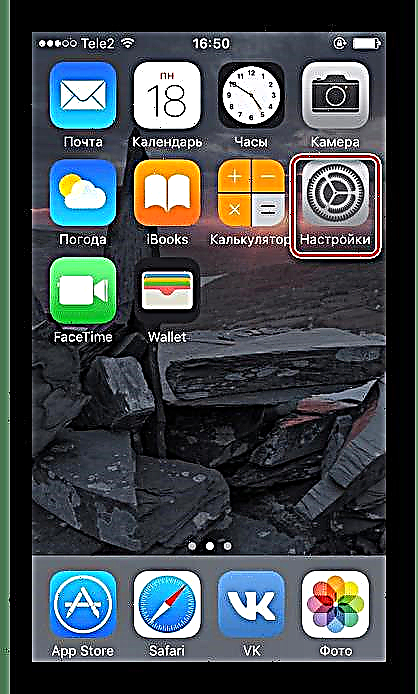







Инчунин нигаред: Чӣ гуна як барномаи тоза кардашудаи iPhone-ро барқарор кунед
Ҳамин тавр, мо роҳҳои маъмултарини барқарор кардани қайдҳои ҳазфшударо дар iPhone фаро гирифтем. Ғайр аз он, як мисоли пешгирӣ кардани нест кардани барнома аз экрани хонагии смартфон баррасӣ карда мешавад.











